チェックを入れて一括処理
ここでは受注一覧で一括操作が可能な各項目の操作方法や活用例をご紹介します。
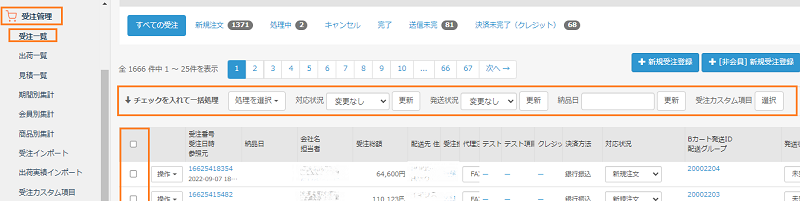
処理を選択
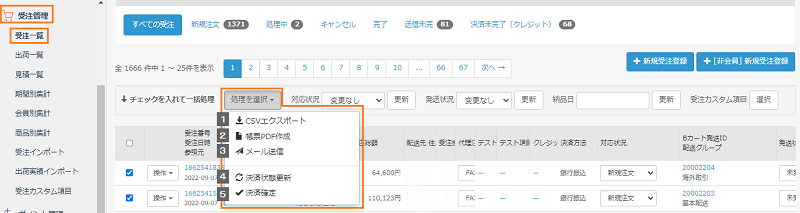
※『処理を選択』から選択いただける項目は、ご利用いただいている外部連携サービス によって異なります。
| 1CSVエクスポート |

1、Bカート 受注データCSV(標準) ※中にはエクスポートされない項目もございますので、カスタムCSVにて出力可能な項目をご確認ください。 『受注データCSV(標準)』は、アップデートにより項目の追加や変更が行われる場合がございます。
そのため、エクスポートしたCSVファイルを外部のシステムとの連携に使用するなど、
2、外部サービス連携用CSV 各外部連携サービス用のCSVにつきましては、受注一覧のCSVエクスポートについてをご覧くださいませ。
3、Bカート 受注インポートCSV(削除用) インポートするCSVの仕様につきましては、管理画面 > 受注管理 > 受注インポート 【CSVファイル仕様書のダウンロード】から仕様書をダウンロードしご確認くださいませ。 ※削除した受注は復元が出来兼ねますので、十分ご注意ください。
4、Bカート 受注インポートCSV(全項目) CSVによる受注の新規登録については、受注インポート のページ内容をご確認下さい。
5、カスタムCSV チェックを入れた受注をカスタムCSVにて設定した項目、並び順でエクスポートいただけます。 Bカート上に設定のない外部連携サービス(例:ご利用中の基幹システム)などとCSVにて連携する場合にご活用ください。 カスタムCSV機能の詳細につきましては、カスタムCSV設定ページをご確認ください。 |
|---|---|
| 2帳票PDF作成 |
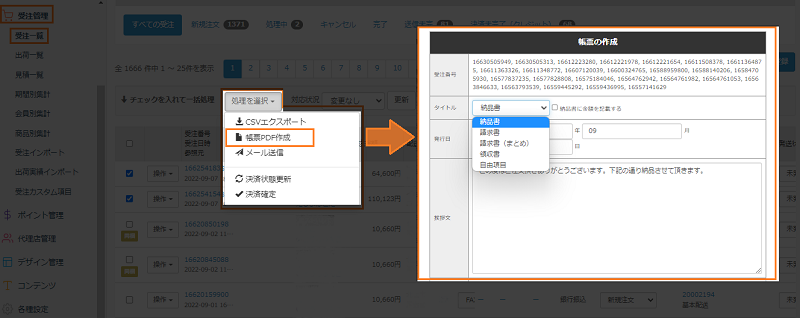 チェックを入れた受注の帳票を一括で作成いただけます。 |
| 3メール送信 |
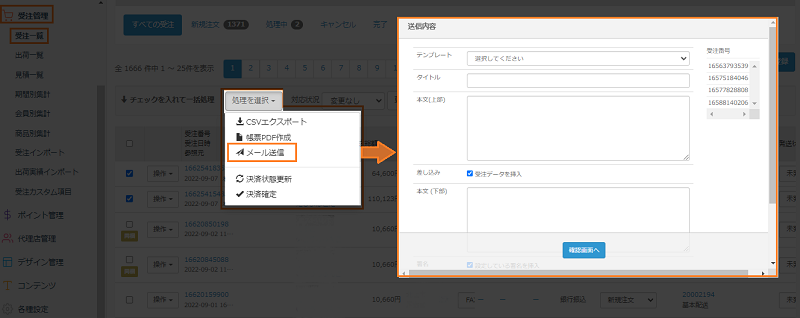 チェックを入れた受注に紐づく会員宛に一括でメールを送信することが可能です。 |
| 4決済状態更新 |
 外部サービスの決済方法と連携している場合に表示されます。 |
| 5決済確定 |
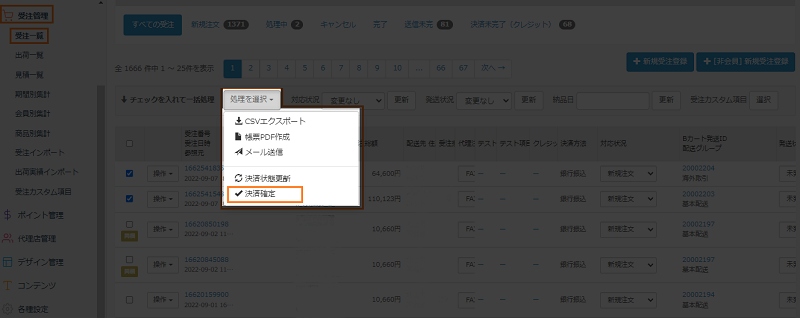 一部の外部決済において、一括での売上確定処理が可能です。 |
対応状況
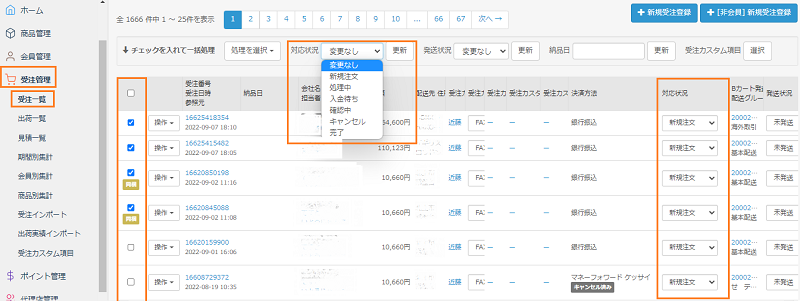
チェックを入れた受注の対応状況を一括で変更いただけます。
任意の「対応状況」を追加して管理いただくことも可能です。
発送状況
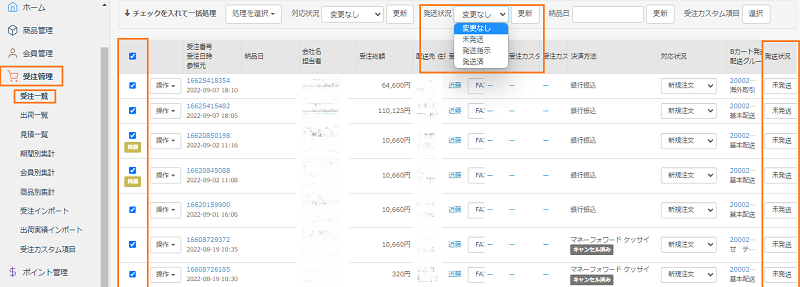
チェックを入れた受注の発送状況を一括で変更いただけます。
『発送済』に変更すると「発送日」に更新した日の日付が自動で入力されます。
発送完了メールは自動で送信されませんので、「メール送信」から別途操作を行ってください。
出荷実績インポート機能にて送り状番号の設定、発送状況の変更、発送完了メールの送信を一括で行っていただけます。
納品日
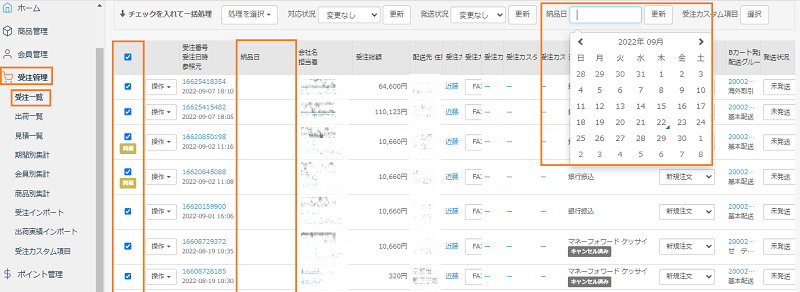
チェックを入れた受注の「納品日」を、一括で変更できます。
入力欄をクリックすると表示されるカレンダーから日付を選択、または直接入力することが可能です。
直接入力する際は、半角数字とハイフンを使用して「2020-03-05」のように入力してください。
【更新】するとチェックの入った受注全てに反映されます。
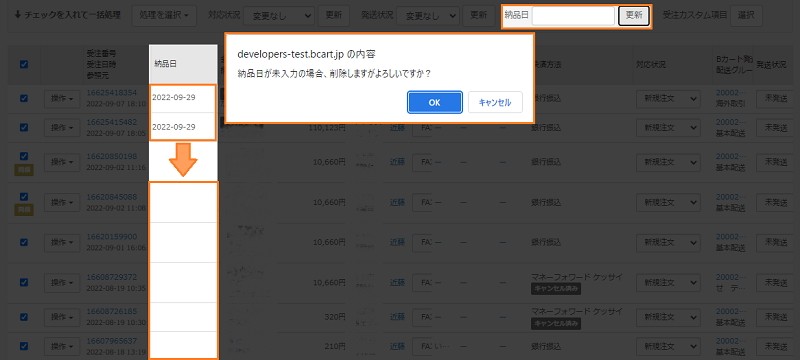
納品日を空欄で【更新】した場合、空欄で更新されるため入力済みの値が削除されますのでご注意ください。
受注カスタム項目
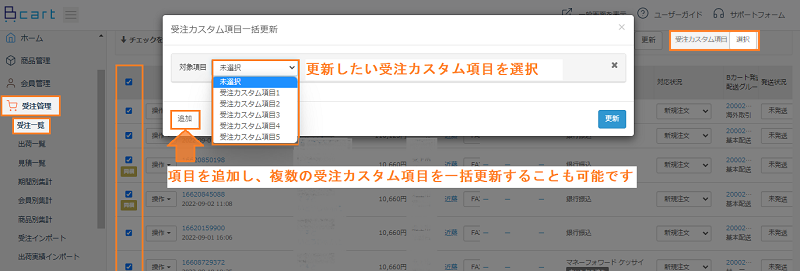
チェックを入れた受注の「受注カスタム項目」を、一括で変更できます。
受注カスタム項目【選択】をクリックし更新したい項目をプルダウンにて選択し、【更新】してください。
【追加】ボタンから更新する受注カスタム項目を追加いただけます。
複数の受注カスタム項目を一括更新する際にご利用ください。
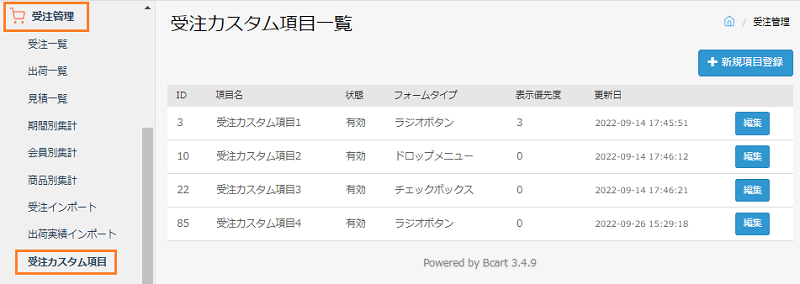
変更する受注カスタム項目は 受注管理 > 受注カスタム項目 から予めご用意ください。
詳細な受注カスタム項目の設定方法に関しましては、受注カスタム項目ページをご確認ください。
受注カスタム項目一括変更 <活用例>
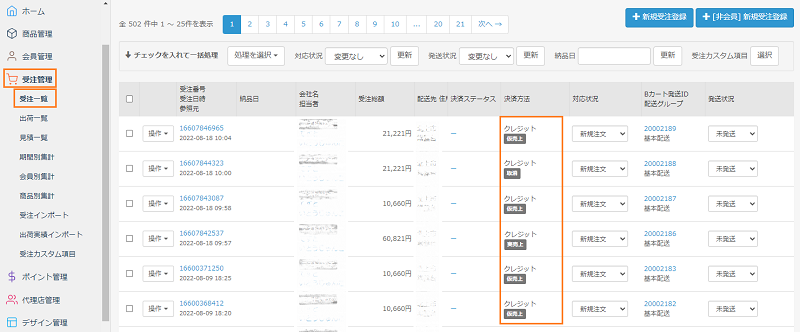
Bカートでは外部サービスの決済方法を選択した受注の際に受注一覧にて決済ステータスを確認いただくことが可能です。
しかしながら、決済ステータスにて受注を検索する機能はご用意がございません。
そのため受注カスタム項目にて「決済ステータス」を独自にご用意いただき検索時に活用いただくケースがございます。
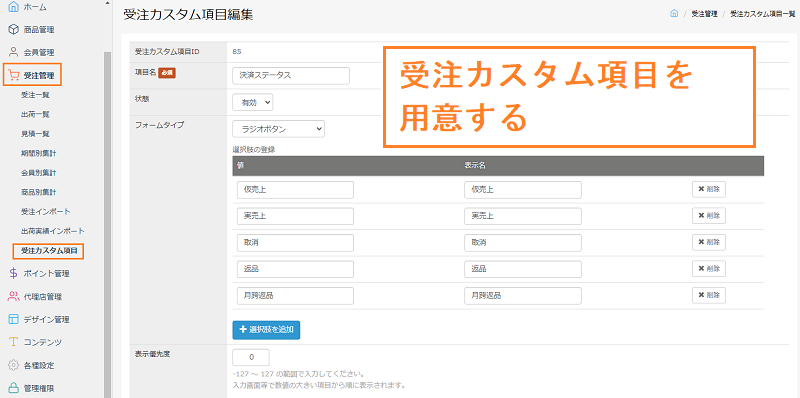
受注管理 > 受注カスタム項目 にて必要な「決済ステータス」を用意します。
必要な「決済ステータス」はご利用の外部連携サービスによって異なります。
どういった「決済ステータス」を用意するかに関しましては、決済設定ページからご利用の外部決済サービスページをご確認ください。
こちらでは「PGマルチペイメントサービス」を例に紹介しております。

受注一覧から確認しやすいよう、用意した受注カスタム項目を受注一覧に表示します。
各種設定 > オプション設定から設定いただけます。
詳細な設定方法に関しましては、オプション設定ページの【27】受注一覧での表示項目 をご確認ください。
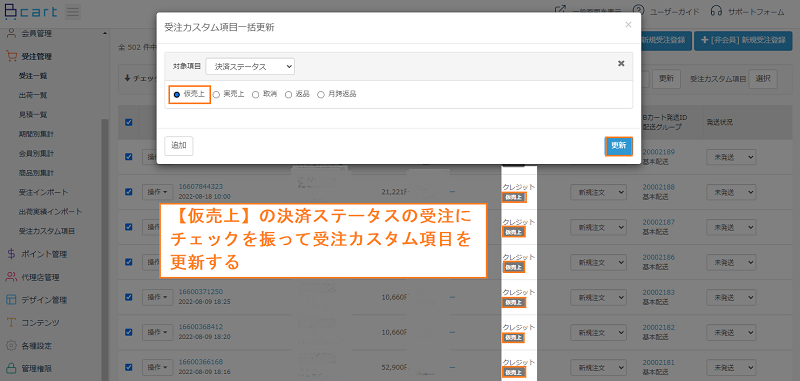
受注後、受注一覧の【絞込オプション】から決済方法が外部サービスの受注を検索し、
現在の決済ステータスに合わせて受注カスタム項目を更新します。
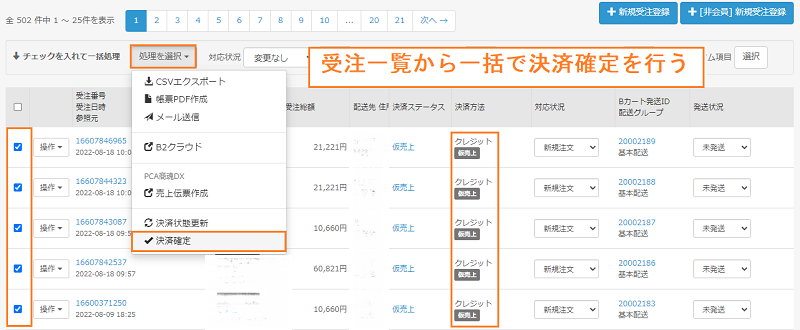
受注一覧より一部の外部決済において、一括の売上確定処理が可能となっております。
ご利用の外部サービスにて可能かどうかにつきましては、決済一括確定についてページにてご確認ください。
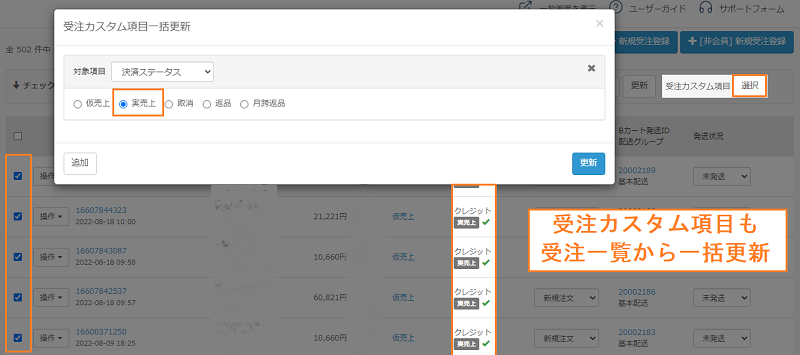
一括の売上確定処理を行った後、そのまま受注カスタム項目を変更します。

受注カスタム項目にて「決済ステータス」を用意し管理することで、【絞込オプション】から検索することが可能となります。
任意の受注カスタム項目を作成し、運用にご活用ください。
